Autor:
Bobbie Johnson
Data Utworzenia:
9 Kwiecień 2021
Data Aktualizacji:
26 Czerwiec 2024
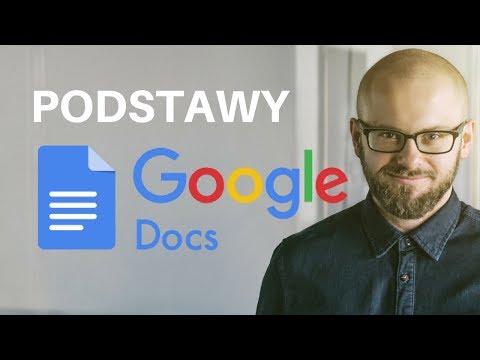
Zawartość
- Kroki
- Metoda 1 z 4: Jak otworzyć plik utworzony w Dokumentach Google w Edytorze Dokumentów Google
- Metoda 2 z 4: Jak otworzyć plik utworzony w Dokumentach Google w programie Microsoft Word
- Metoda 3 z 4: Jak otworzyć dokument Microsoft Word w Dokumentach Google
- Metoda 4 z 4: Jak utworzyć nowy plik w Dokumentach Google
- Porady
Dokumenty Google to edytor online, który umożliwia tworzenie i edytowanie dokumentów tekstowych oraz przechowywanie ich online. Ten edytor obsługuje pracę z dokumentami Microsoft Word i do korzystania z niego potrzebne jest konto Google. W tym artykule pokażemy, jak otwierać pliki utworzone w Dokumentach Google w edytorze Dokumentów Google i Microsoft Word, a także jak otwierać dokumenty Word w Dokumentach Google.
Kroki
Metoda 1 z 4: Jak otworzyć plik utworzony w Dokumentach Google w Edytorze Dokumentów Google
 1 Znajdź plik utworzony w Dokumentach Google. Aby wyświetlić taki plik (jego rozszerzenie to „.gdoc”), musisz go otworzyć w edytorze Dokumentów Google. Możesz to zrobić w witrynie Dokumentów Google lub w aplikacji mobilnej.
1 Znajdź plik utworzony w Dokumentach Google. Aby wyświetlić taki plik (jego rozszerzenie to „.gdoc”), musisz go otworzyć w edytorze Dokumentów Google. Możesz to zrobić w witrynie Dokumentów Google lub w aplikacji mobilnej. - Jeśli plik jest dołączony do wiadomości e-mail, kliknij załącznik wiadomości e-mail, aby pobrać plik na komputer.
- Jeśli wiadomość e-mail mówi „[użytkownik] zasugerował edycję dokumentu”, po prostu kliknij „Otwórz w Dokumentach Google”, aby wyświetlić i edytować plik.
 2 Pobierz aplikację Dokumenty Google, jeśli używasz urządzenia mobilnego. Na iPhonie/iPad aplikację można znaleźć w App Store, a na urządzeniu z systemem Android w Play Store.
2 Pobierz aplikację Dokumenty Google, jeśli używasz urządzenia mobilnego. Na iPhonie/iPad aplikację można znaleźć w App Store, a na urządzeniu z systemem Android w Play Store.  3 Kliknij dwukrotnie plik, aby otworzyć go w Dokumentach Google.
3 Kliknij dwukrotnie plik, aby otworzyć go w Dokumentach Google.- Na komputerze dokument otwiera się w podstawowej przeglądarce internetowej, a na urządzeniu mobilnym w aplikacji Dokumenty Google.
- Jeśli nie jesteś jeszcze zalogowany na swoje konto Google, Edytor Dokumentów Google poprosi Cię o to.
Metoda 2 z 4: Jak otworzyć plik utworzony w Dokumentach Google w programie Microsoft Word
 1 Otwórz dokument w Dokumenty Google. Aby móc otwierać pliki utworzone w Dokumentach Google w programie Microsoft Word, musisz pobrać takie pliki na swój komputer w formacie DOCX.
1 Otwórz dokument w Dokumenty Google. Aby móc otwierać pliki utworzone w Dokumentach Google w programie Microsoft Word, musisz pobrać takie pliki na swój komputer w formacie DOCX. - Jeśli nie jesteś jeszcze zalogowany, zostaniesz o to poproszony.
- Jeśli używasz aplikacji Dokumenty Google na urządzeniu mobilnym, otwórz dokument w tej aplikacji.
 2 Kliknij Plik> Pobierz jako. Zostanie wyświetlonych kilka opcji.
2 Kliknij Plik> Pobierz jako. Zostanie wyświetlonych kilka opcji. - W aplikacji mobilnej Dokumenty Google dotknij ikony ⋮ i wybierz Udostępnij i eksportuj.
 3 Wybierz „Microsoft Word”. Następnie wybierz folder, w którym chcesz zapisać dokument.
3 Wybierz „Microsoft Word”. Następnie wybierz folder, w którym chcesz zapisać dokument. - W aplikacji mobilnej wybierz „Zapisz jako Word”.
 4 Uruchom Microsoft Word. Można to zrobić na komputerze lub urządzeniu mobilnym.
4 Uruchom Microsoft Word. Można to zrobić na komputerze lub urządzeniu mobilnym. - Jeśli używasz Word Online, najpierw przekaż dokument do OneDrive. Przejdź do https://onedrive.live.com/about/en-us/, kliknij Prześlij> Pliki, a następnie znajdź żądany dokument.
 5 Kliknij klawisz kontrolny+O (Windows) lub ⌘ Polecenie+O (Mac), a następnie kliknij dwukrotnie żądany dokument. Dokument utworzony w Dokumentach Google otworzy się w programie Word.
5 Kliknij klawisz kontrolny+O (Windows) lub ⌘ Polecenie+O (Mac), a następnie kliknij dwukrotnie żądany dokument. Dokument utworzony w Dokumentach Google otworzy się w programie Word. - W aplikacji Word Online kliknij Otwórz z OneDrive, aby zlokalizować odpowiedni plik.
- W aplikacji mobilnej Word naciśnij ikonę w kształcie folderu, a następnie wybierz plik.
Metoda 3 z 4: Jak otworzyć dokument Microsoft Word w Dokumentach Google
 1 Uruchom Google Chrome. Użyj tej metody, aby otworzyć plik Word w Dokumentach Google. Na komputerze musi być zainstalowana przeglądarka internetowa Google Chrome.
1 Uruchom Google Chrome. Użyj tej metody, aby otworzyć plik Word w Dokumentach Google. Na komputerze musi być zainstalowana przeglądarka internetowa Google Chrome. - Jeśli używasz aplikacji Dokumenty Google, nie musisz niczego instalować, aby otwierać pliki Worda. Wystarczy dwukrotnie kliknąć plik, aby otworzyć go w Dokumentach Google.
 2 Otwórz stronę rozszerzenia Edycja plików pakietu Office dla Chrome. Zainstaluj to rozszerzenie, aby korzystać z tej metody.
2 Otwórz stronę rozszerzenia Edycja plików pakietu Office dla Chrome. Zainstaluj to rozszerzenie, aby korzystać z tej metody.  3 Kliknij Zainstaluj.
3 Kliknij Zainstaluj. 4 Kliknij Zainstaluj rozszerzenie. Rozszerzenie zostanie zainstalowane w Chrome.
4 Kliknij Zainstaluj rozszerzenie. Rozszerzenie zostanie zainstalowane w Chrome.  5 Kliknij dwukrotnie plik Word, aby otworzyć go w Dokumentach Google. Jeśli dokument został wysłany do Ciebie jako załącznik do e-maila lub jest przechowywany na Dysku Google, będziesz mógł otworzyć i zapisać dokument w jego oryginalnej formie.
5 Kliknij dwukrotnie plik Word, aby otworzyć go w Dokumentach Google. Jeśli dokument został wysłany do Ciebie jako załącznik do e-maila lub jest przechowywany na Dysku Google, będziesz mógł otworzyć i zapisać dokument w jego oryginalnej formie. - Jeśli plik znajduje się na komputerze, najpierw prześlij go na Dysk Google.
Metoda 4 z 4: Jak utworzyć nowy plik w Dokumentach Google
 1 Utwórz konto Google. Wymagane jest korzystanie z Dokumentów Google. Jeśli nie masz konta Google, utwórz je.
1 Utwórz konto Google. Wymagane jest korzystanie z Dokumentów Google. Jeśli nie masz konta Google, utwórz je. - Jeśli używasz urządzenia mobilnego, zainstaluj aplikację Dokumenty Google. Na iPhonie/iPad aplikację można znaleźć w App Store, a na urządzeniu z systemem Android w Play Store.
 2 Kliknij ikonę dziewięciu kwadratów w prawym górnym rogu ekranu Google.com, a następnie wybierz z menu opcję „Dysk”. Zostaniesz przeniesiony na stronę Dysku Google.
2 Kliknij ikonę dziewięciu kwadratów w prawym górnym rogu ekranu Google.com, a następnie wybierz z menu opcję „Dysk”. Zostaniesz przeniesiony na stronę Dysku Google. - W aplikacji mobilnej kliknij ikonę „+”.
 3 Kliknij Nowy> Dokumenty Google. W Dokumentach Google otworzy się nowy (pusty) dokument.
3 Kliknij Nowy> Dokumenty Google. W Dokumentach Google otworzy się nowy (pusty) dokument. - Na urządzeniu mobilnym dotknij Nowy dokument.
- Pliki w Dokumentach Google są zapisywane automatycznie, więc nie musisz klikać przycisku Zapisz po zakończeniu pracy z dokumentem.
Porady
- Prezentacje Google to darmowy odpowiednik programu Microsoft PowerPoint, a Arkusze Google to odpowiednik programu Microsoft Excel. Tych programów można używać w taki sam sposób, jak Dokumentów Google.
- Aby otworzyć plik utworzony w Dokumentach Google w przeglądarce plików na komputerze (takiej jak Finder lub Eksplorator Windows), kliknij go dwukrotnie. Zostanie uruchomiona główna przeglądarka internetowa i zostaniesz poproszony o zalogowanie się na swoje konto Google.
- Aby nazwać plik w wersji online Dokumentów Google, kliknij wiersz „Nowy dokument”, a następnie wprowadź nazwę. W aplikacji mobilnej dotknij ikony ⋮, a następnie dotknij Nowy dokument.



